
立ち絵にしろ、あとで加工するにしろ、表情とポージングはメッチャ大事だ。気合入れてくぞ!

はい! (珍しく真面目だ……)

と言っても、これまた簡単なんだ。あらかじめ用意された動作中にポーズするか、あらかじめ用意されたポーズをいじるか。どちらも直感的に可能だ

複雑な作業が必要ないのは、初心者にも嬉しいですね
要約
VRoid Studioでは表情設定、ポージングは直感的に、簡単におこなうことができます。
出力方法は目的に応じて変わります。他ソフトでキャラクターの画像を加工したい、登場人物紹介で背景なしのすっきりした画像が好み、などの場合にはキャラクター単体を撮影します。ノベルゲーム風の挿絵、登場人物紹介のイラストが欲しいなどの場合には、立ち絵が向いているかと思いますので、背景を設定して撮影します。
↓そもそもまだキャラクター作ってないよ、ってかたはこちら
↓下手なりにVRoidの魅力を引き出そうと努力した結果です。
撮影準備
撮影ウィンドウの立ち上げ
VRoidを立ち上げ、撮影したいモデルを選択します。モデルが表示されたら右上のカメラマークをクリックして、撮影ウィンドウを立ち上げます。
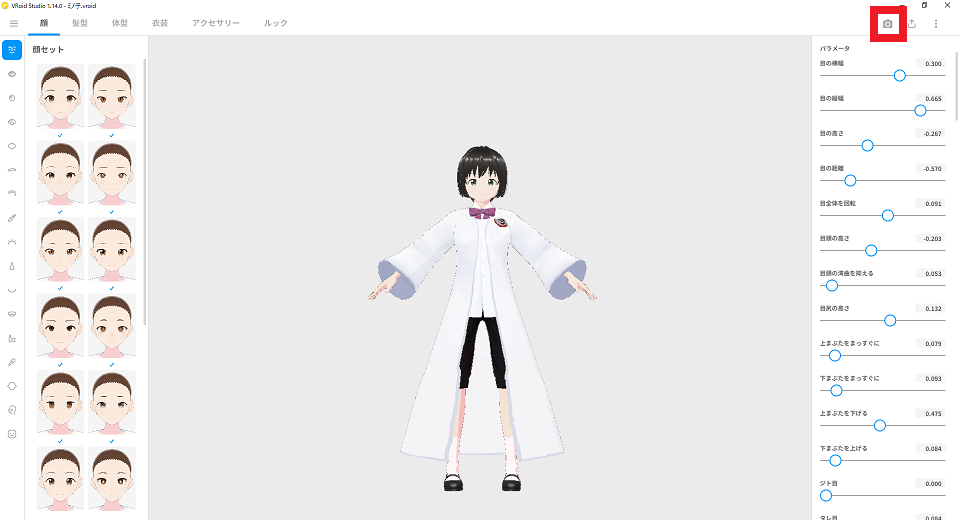
表情
VRoid撮影ウィンドウのトップは表情設定です。やっぱり表情は大事ですよね。
パラメータをいじってイメージ通りの表情に近づけましょう。撮影ウィンドウの表情設定だけで限界を感じたら、モデル作成に戻って表情をいじるのもアリです。

ポージング
ポージングはアニメーション選択する方法と、自分でポーズを取らせる方法があります。

アニメーションは選択すると自動で始まります。
一定の動きを繰り返すので、ここぞというところで止めれば、簡単にポージング完了です。
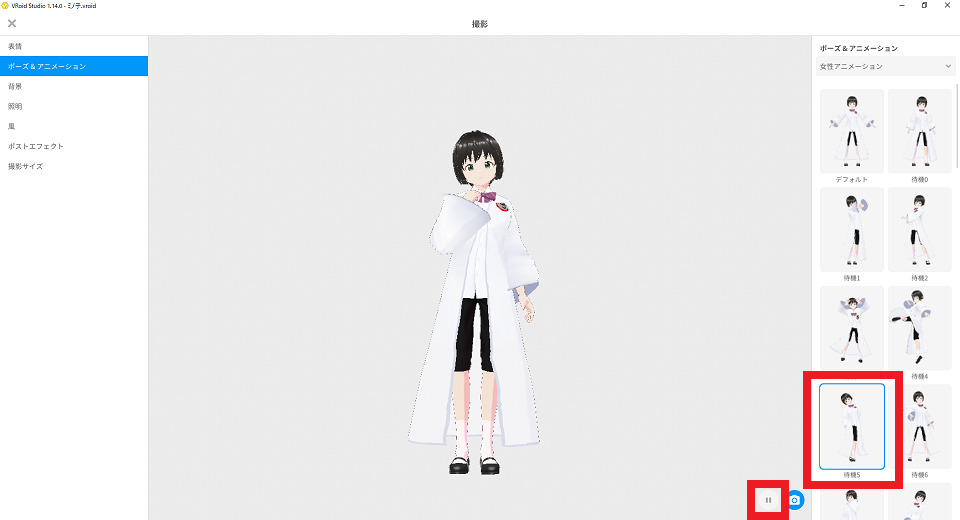
自分でポージングする場合、「ポーズ&アニメーション」で「ポーズ」を選択します。
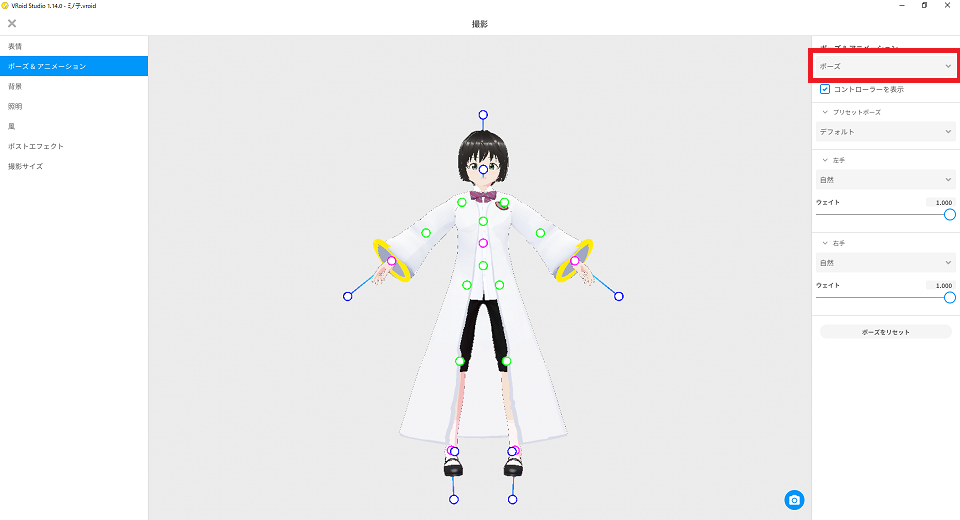
このままイチからポージングしてもいいのですが、プリセットから選ぶこともできます。
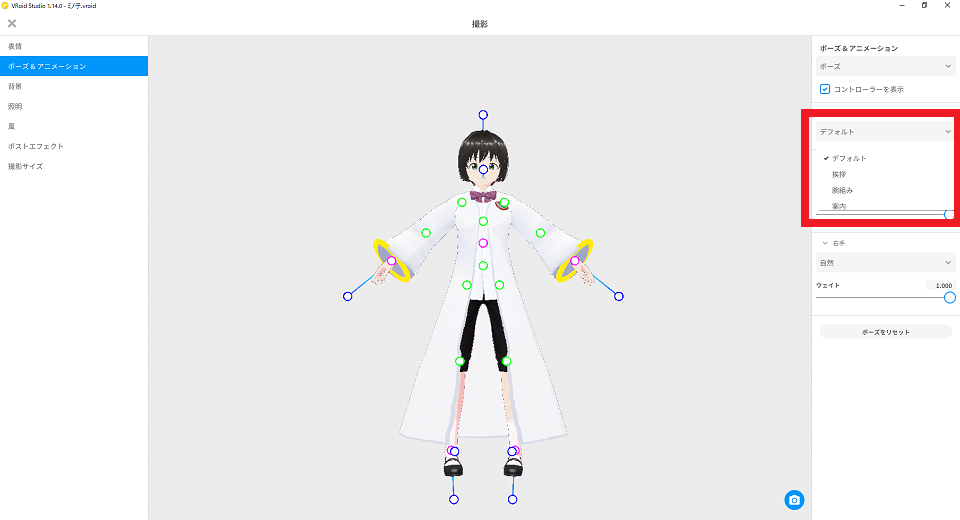
気に入ったポーズの中から選べば簡単にポージング完了です。
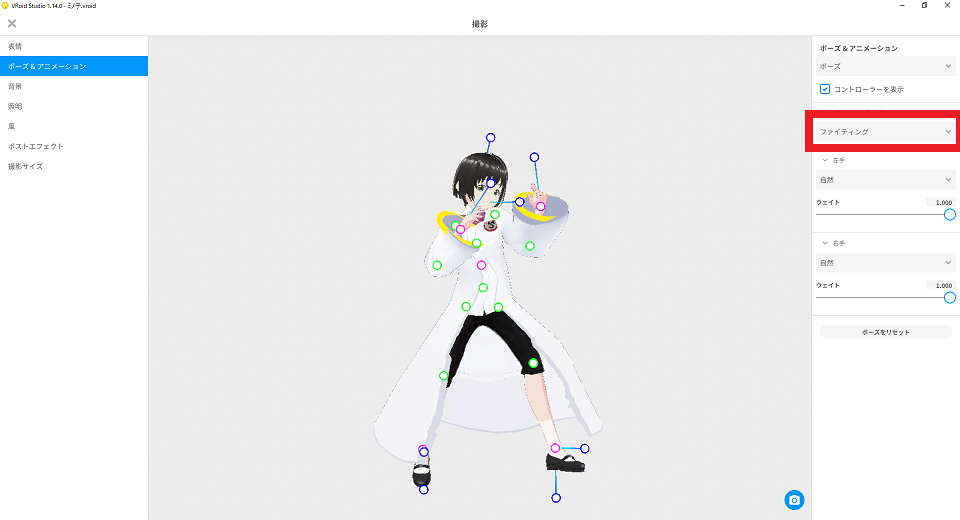
プリセットの中にもお気に入りのものがない。そんな時にはキャラクターの体についている〇マークをドラッグして、イメージするポーズを取らせます。
その他の設定
表情、ポージングの他に色々な設定があります。
照明設定はライティングを調整できます。このサイトではあまり使うことがないのですが、後々合成する背景と合わない場合に用います。

風設定はそのものズバリ、風向きや風速をコントロールします。髪の毛をなびかせたい場合などに使います。

ポストエフェクトは様々な効果を付与できます。この後お絵かきソフトで調整するので、あまり使わないのですが、アンチエイリアスはやっておくといい感じです。

画像サイズもあまり使わないです。よほどのことがない限りデフォルトで十分かと思います。

表情を整えて、ポージングを決めて、その他の設定をいじって、これでやっと撮影の準備が整いました。
出力方法
何に用いるか
出力後に何をしたいかで、出力方法が変わってきます。
キャラクターの画像を加工したい場合、立ち絵が欲しい場合、動かしたい場合の三つがあるかと思います。
キャラクターの画像を加工したい場合
キャラクターの画像を別のソフトで読み込んで加工したい場合、キャラクター単体を撮影します。

この場合背景に何も選択せずに、右下の撮影マークを押します。保存ウィンドウが出てきますので、名前を付けて画像を保存します。
キャラクターの立ち絵が欲しい場合
加工しないで、キャラクターが背景の前で立っている画像、いわゆる「立ち絵」が欲しい場合、背景を選択して撮影します。

同じく右下の撮影マークを押して、画像を保存したい。
キャラクターを動かしたい場合
作製したキャラクターを別ソフトに持って行き、動かしたい場合にはデータをエクスポートします。
……本当はこれにも手を出したいのですが、まだ実力不足(パソコンスペック不足)なのでこのサイトでは扱えません。残念。
まとめ
表情設定、ポージングは直感的に、簡単におこなうことができます。
出力方法は目的に応じて変わります。他ソフトでキャラクターの画像を加工したい、登場人物紹介で背景なしのすっきりした画像が好み、などの場合にはキャラクター単体を撮影します。ノベルゲーム風の挿絵、登場人物紹介のイラストが欲しいなどの場合には、立ち絵が向いているかと思いますので、背景を設定して撮影します。
↓もうちょっと凝った撮影方法こちらです。
↓撮影したキャラクターを合成する方法。
↓キャラクター作成全般については以下の記事をご参照ください。
↓ちゃくちゃくとオリジナルキャラLoRAに近づきつつある!










